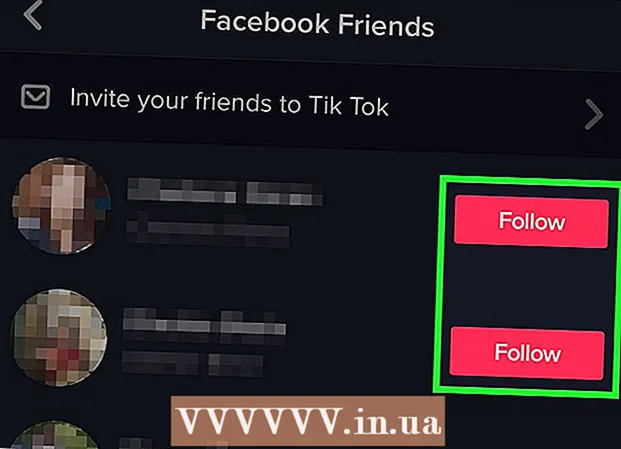Autors:
Frank Hunt
Radīšanas Datums:
11 Martā 2021
Atjaunināšanas Datums:
27 Jūnijs 2024

Saturs
Šajā rakstā varat uzzināt, kā meklēt noteiktu vārdu vai frāzi PDF dokumentā, izmantojot bezmaksas Adobe Reader DC lietotni vai pārlūku pārlūkprogrammā Google Chrome Mac un PC vai izmantojot priekšskatīšanas ekrānā funkciju Mac .
Lai soli
1. metode no 3: Adobe Reader DC
 Atveriet PDF dokumentu programmā Adobe Acrobat Pro. Attiecīgā ikona ir sarkana ar A pa vidu Adobe Reader stilā. Pēc šīs programmas palaišanas noklikšķiniet uz Fails un pēc tam uz Atvērt. Pēc tam atlasiet PDF failu un noklikšķiniet uz Atvērt.
Atveriet PDF dokumentu programmā Adobe Acrobat Pro. Attiecīgā ikona ir sarkana ar A pa vidu Adobe Reader stilā. Pēc šīs programmas palaišanas noklikšķiniet uz Fails un pēc tam uz Atvērt. Pēc tam atlasiet PDF failu un noklikšķiniet uz Atvērt. - Ja jums vēl nav Adobe Reader DC, varat lejupielādēt programmu bez maksas. Atveriet vietni https://get.adobe.com/reader/ izvēlētajā meklētājprogrammā un noklikšķiniet uz Lejupielādēt tūlīt.
 klikšķiniet uz Mainīt izvēlnes joslā.
klikšķiniet uz Mainīt izvēlnes joslā. klikšķiniet uz Meklēt.
klikšķiniet uz Meklēt. Dialoglodziņā Meklēt ievadiet vārdu vai frāzi.
Dialoglodziņā Meklēt ievadiet vārdu vai frāzi. klikšķiniet uz Nākamais. Nākamā vieta, kur vārds vai frāze, kuru meklējāt, parādās dokumentā, tiks izcelta dokumentā.
klikšķiniet uz Nākamais. Nākamā vieta, kur vārds vai frāze, kuru meklējāt, parādās dokumentā, tiks izcelta dokumentā. - Noklikšķiniet uz Tālāk vai Iepriekšējais, lai dokumentā skatītu visas vietas, kur vārds vai frāze atrodas.
2. metode no 3: pārlūkojiet Google Chrome
 Atveriet PDF dokumentu pārlūkprogrammā Google Chrome. Izmantojot pārlūka funkciju pārlūkā Google Chrome, varat piekļūt PDF dokumentam, izmantojot internetu, vai arī varat atvērt datorā saglabātu PDF dokumentu, ar peles labo pogu noklikšķinot uz faila, pēc tam noklikšķinot uz Atvērt ar un pēc tam atlasot Google Chrome.
Atveriet PDF dokumentu pārlūkprogrammā Google Chrome. Izmantojot pārlūka funkciju pārlūkā Google Chrome, varat piekļūt PDF dokumentam, izmantojot internetu, vai arī varat atvērt datorā saglabātu PDF dokumentu, ar peles labo pogu noklikšķinot uz faila, pēc tam noklikšķinot uz Atvērt ar un pēc tam atlasot Google Chrome. - To var izdarīt vienlaikus Mac datorā, izmantojot tikai vienu peles pogu Kontrole Turiet nospiestu un ar diviem pirkstiem vienlaikus noklikšķiniet vai pieskarieties skārienpaliktnim.
 klikšķiniet uz ⋮. Šo pogu varat atrast pārlūkprogrammas augšējā labajā stūrī.
klikšķiniet uz ⋮. Šo pogu varat atrast pārlūkprogrammas augšējā labajā stūrī.  klikšķiniet uz Meklēt. Šī funkcija atrodas netālu no vairāku atbilžu izvēlnes pogas.
klikšķiniet uz Meklēt. Šī funkcija atrodas netālu no vairāku atbilžu izvēlnes pogas.  Ierakstiet vārdu vai frāzi, kuru vēlaties meklēt. Rakstot, Chrome iezīmē meklēšanas rezultātus, kas tiek parādīti jūsu dokumentā.
Ierakstiet vārdu vai frāzi, kuru vēlaties meklēt. Rakstot, Chrome iezīmē meklēšanas rezultātus, kas tiek parādīti jūsu dokumentā. - Dzeltenās joslas labajā ritjoslā norāda meklēšanas rezultātu atrašanās vietas lapā.
 klikšķiniet uz
klikšķiniet uz  Atveriet PDF dokumentu, izmantojot programmu Priekšskatījums. Dariet to, veicot dubultklikšķi uz zilās ikonas Priekšskatījums, kas izskatās kā attēli, kas pārklājas, pēc tam izvēlnes joslā noklikšķiniet uz Fails un nolaižamajā izvēlnē Atvērt ... Dialoglodziņā atlasiet failu un pēc tam noklikšķiniet uz Atvērt.
Atveriet PDF dokumentu, izmantojot programmu Priekšskatījums. Dariet to, veicot dubultklikšķi uz zilās ikonas Priekšskatījums, kas izskatās kā attēli, kas pārklājas, pēc tam izvēlnes joslā noklikšķiniet uz Fails un nolaižamajā izvēlnē Atvērt ... Dialoglodziņā atlasiet failu un pēc tam noklikšķiniet uz Atvērt. - Priekšskatījuma lietotne ir Apple sākotnējā lietojumprogramma, kas ļauj priekšskatīt attēlus. Šī lietojumprogramma tiek automātiski iekļauta lielākajā daļā Mac OS versiju.
 klikšķiniet uz Mainīt izvēlnes joslā.
klikšķiniet uz Mainīt izvēlnes joslā. klikšķiniet uz Meklēt.
klikšķiniet uz Meklēt. klikšķiniet uz Meklēt….
klikšķiniet uz Meklēt…. Meklēšanas laukā ievadiet vārdu vai frāzi. Šis lauks atrodas ekrāna augšējā labajā stūrī.
Meklēšanas laukā ievadiet vārdu vai frāzi. Šis lauks atrodas ekrāna augšējā labajā stūrī.  klikšķiniet uz Nākamais. Visi meklētā vārda vai frāzes piemēri tagad ir izcelti dokumentā.
klikšķiniet uz Nākamais. Visi meklētā vārda vai frāzes piemēri tagad ir izcelti dokumentā. - Noklikšķiniet uz vai> zem meklēšanas lauka, lai pārvietotos starp vietām, kur dokumentā atrodas vārds vai frāze.